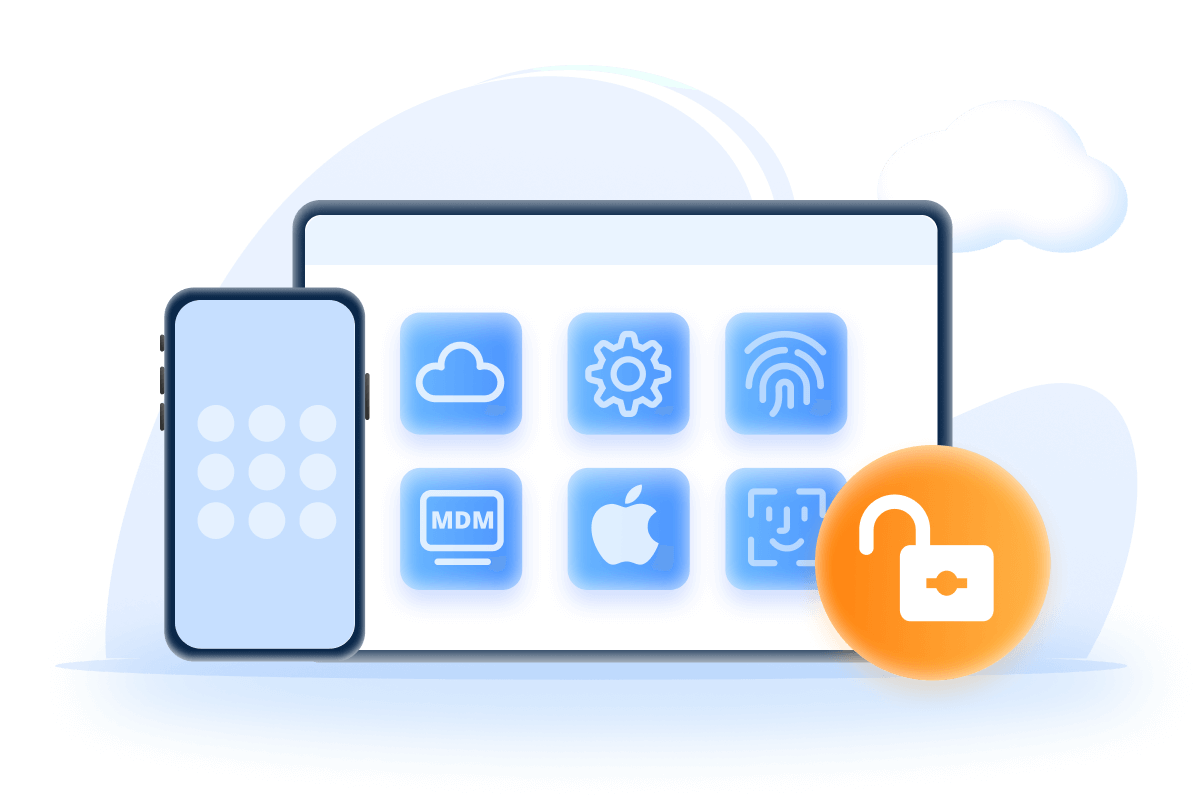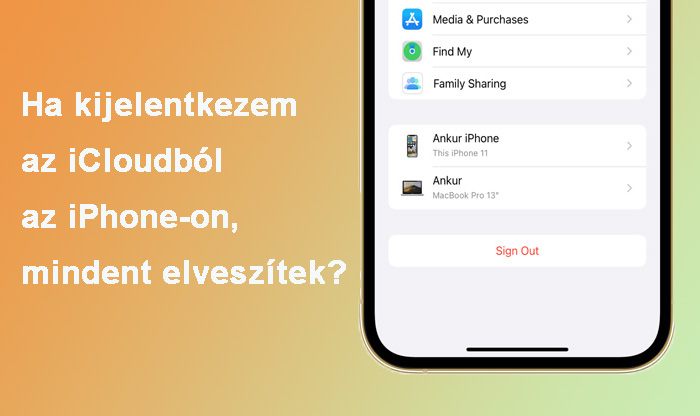
Sok iPhone-felhasználó azt fogja gondolni, hogy „ha kijelentkezem az iCloudból, mi történik”, és hogy ez károsítja-e az adatokat, ezért a következő bejegyzés arra ad választ, mi történik, ha kijelentkezik az Apple ID-ből, és megvitatja, hogyan jelentkezhet ki az iCloudból a biztonság érdekében.
- 1. rész: Ha kijelentkezem az iCloudból az iPhone-omon, mindent elveszítek?
- 2. rész: Hogyan készítsünk biztonsági másolatot az iCloudból való kijelentkezés előtt iPhone-on?
- 3. rész: Hogyan jelentkezz ki az iCloudból anélkül, hogy adatot veszítenél?
- 4. rész: Mi történik, ha kijelentkezem az Apple ID-mből?
- 5. rész: GYIK az iCloudból való kijelentkezésről
1. rész: Ha kijelentkezem az iCloudból az iPhone-omon, mindent elveszítek?
Nem, az iCloudból való kijelentkezés nem távolítja el az összes iOS-fájlt. Egyes adatait megőrizheti az eszközön, például névjegyeket, megjegyzi, iCloud fotókönyvtár stb.
- Például, ha a „iPhone keresése” be van kapcsolva, vegye figyelembe, hogy az iCloudból való kijelentkezéskor az Apple a következő lehetőségek közül választhat:
- Az adatok törlése a mobileszközön.
- Az adatok megőrzése a mobileszközön.
- Az Ön választása nem érinti az iCloud szerveren tárolt adatokat, de hatással lehet az iOS-eszközön lévő adatokra.
- Ezenkívül az Apple szolgáltatásai, például az iCloud Levél nem lesznek elérhetők az Ön számára, elveszítheti iCloud levelezés címét, és nem könnyű megtalálni az iCloud levelezés címet.
Ezért az iCloudból való kijelentkezés megszünteti az iOS-eszköz regisztrációját az Apple szerverekről, és leállítja az adatok szinkronizálását az iOS-eszköz és az Apple szerverek között.
Ezenkívül az iCloudban tárolt összes adat érintetlen marad, és az iCloud továbbra is szinkronizálja az adatokat más eszközökön, amelyek ugyanazt az iCloud-fiókot használják.
Ingyenesen letölthető az iMyFone LockWiper az iCloud eltávolításához és jelszó nélküli kijelentkezéshez.
A fentiekben megtalálod a választ arra, mi történik, ha kijelentkezel az Apple ID-ból, és alább emlékeztetőt találsz arra vonatkozóan, mire érdemes figyelni, mielőtt kijelentkezel az iCloudból.
2. rész: Hogyan készítsünk biztonsági másolatot az iCloudból való kijelentkezés előtt iPhone-on?
Mielőtt kijelentkezik az iCloud-fiókból az iPhone-járól, próbáljon meg biztonsági másolatot készíteni fontos fájljairól, például a névjegyekről, fényképekről, e-mailekről, jegyzetekről stb.
Így készíthet biztonsági másolatot az iCloudban, mielőtt kijelentkezik az iCloudból iPhone-on.
1. lépés: Válasszon egy WiFi hálózatot az iPhone csatlakoztatásához.
2. lépés: Keresse meg a Beállítások > [Az Ön neve] > iCloud elemet.
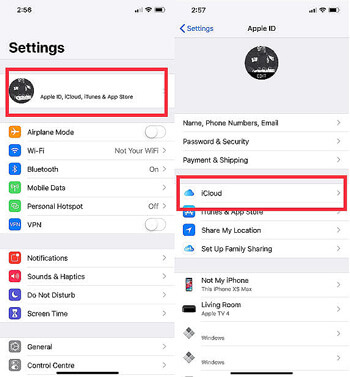
3. lépés: Kapcsolja be az iCloud biztonsági mentést. És kattintson a Biztonsági mentés most gombra.
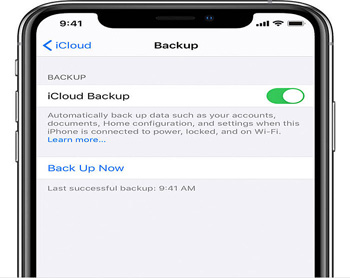
Eszköze elkezd biztonsági másolatot készíteni az iCloudban. A folyamat végén láthatja az utolsó biztonsági mentés idejét.
3. rész: Hogyan jelentkezz ki az iCloudból anélkül, hogy adatot veszítenél?
A fenti válaszból már láthattad, hogy lehetséges kijelentkezni az iCloudból anélkül, hogy elveszítenéd az adataidat - de csak akkor, ha rendelkezel az iCloud-jelszóval. Jelszó hiányában érdemes biztonságosabb módot keresni az iCloud zárolásának feloldására jelszó nélkül.
Íme a lépések ennek eléréséhez:
10.3-as vagy újabb verziójú iOS-verziók esetén:
1. lépés: Lépjen az iPhone kezdőképernyőjére, és indítsa el a Beállítások lehetőséget.
2. lépés: Kattintson a [Az Ön neve] elemre az oldal tetején.
3. lépés: Görgessen le a Kijelentkezés lehetőséghez, és kattintson rá.
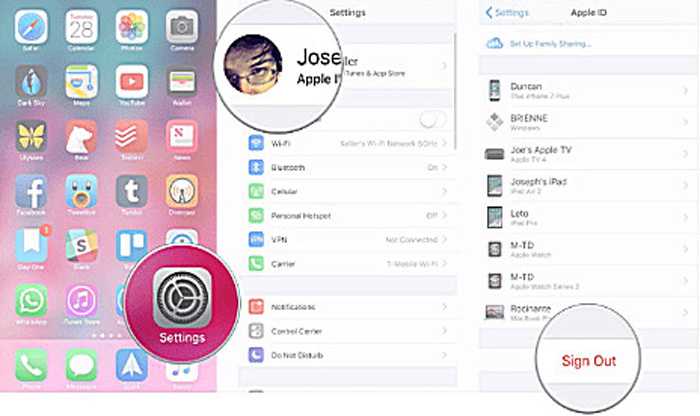
4. lépés: Mielőtt kijelentkezne az iCloud-fiókból iPhone-ján, ha aktiválta a iPhone keresése funkciót, az első előugró ablakban meg kell adni az Apple ID jelszavát a kikapcsoláshoz.
5. lépés: Adja meg Apple ID jelszavát, majd kattintson a Kikapcsolás gombra.
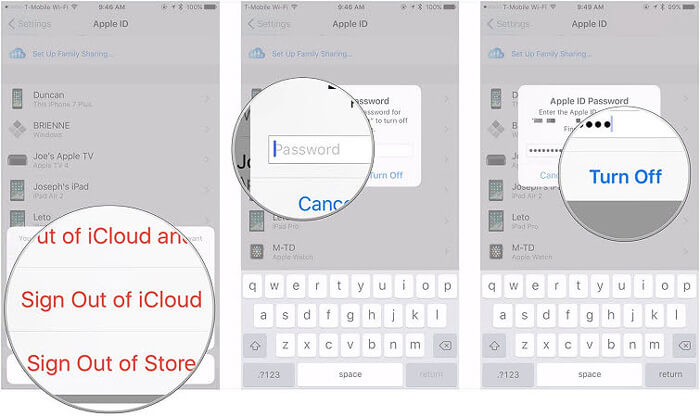
6. lépés: Kapcsolja be az eszközön tárolni kívánt adatok kapcsolóját.
7. lépés: Kattintson duplán a Kijelentkezés elemre a kérés megerősítéséhez.
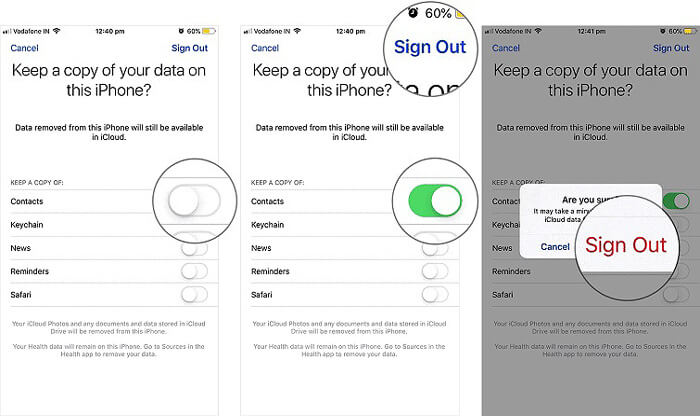
10.2-es vagy régebbi iOS-verziók esetén:
1. lépés: Indítsa el a Beállítások alkalmazást iPhone-ján. Görgessen le, és kattintson az iCloud elemre.
2. lépés: Ezután koppintson a Kijelentkezés elemre, és erősítse meg újra.
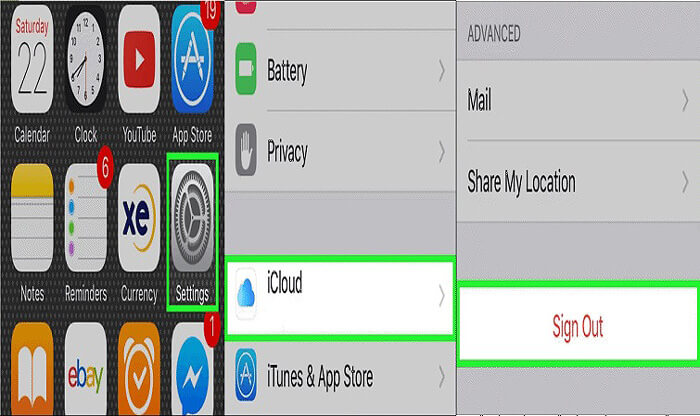
3. lépés: Megjelenik egy előugró ablak, kattintson a Törlés az iPhone-omból elemre. Ez törli az iCloud-megjegyzi az iPhone-járól. Az adatok azonban érintetlenül maradnak az iCloudon.
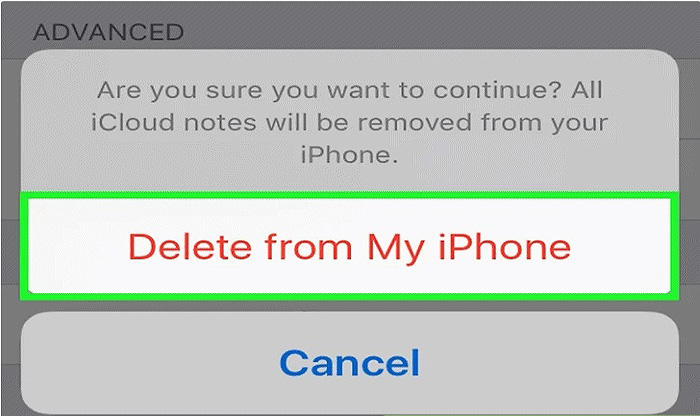
4. lépés: Erősítse meg az Apple ID és jelszó megadásával. Ezután kattintson a Kikapcsolás gombra. Ezt követően az iPhone keresése funkció le lesz tiltva, és Ön kijelentkezik az iCloudból az iPhone készüléken.
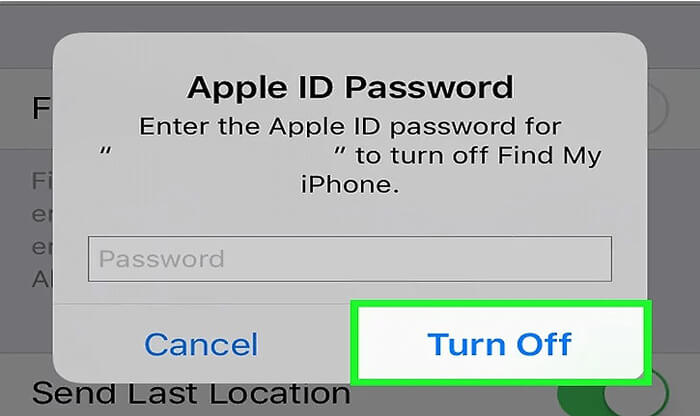
A fenti lépések követésével bizonyos adatokat megőrizhetsz, miközben kijelentkezel az iCloudból.
Az Ön jó segítője, hogy egyetlen kattintással kijelentkezzen az iCloudból és az Apple ID-ből.
4. rész: Mi történik, ha kijelentkezem az Apple ID-mből?
Mi történik, ha kijelentkezik az Apple ID-ből? A következő Apple-szolgáltatások, amelyeket nem fog tudni elérni, ha kijelentkezik az iCloudból és az Apple ID-ból:
- Alkalmazásbolt
- Apple fizetés vagy Apple készpénz
- Saját funkció keresése
- Játékközpont
- Otthon alkalmazás, amellyel vezérelheted a HomeKit-eszközeidet
- iCloud biztonsági mentés
- iCloud meghajtó
- iCloud kulcstartó
- iCloud levél
- iCloud fotók
- Siri parancsikonok
- Hangjegyzetek
- Megosztott albumok
- Üzenetek az iCloudban
- Megosztott jegyzetek
- Megosztott oldalak, számok és Keynote dokumentumok
- A névjegyek, a naptárak, az emlékeztetők, a könyvjelzők és a Safari lapok frissítései
- Folytonossági funkciók, mint például a Handoff, az Univerzális vágólap és az automatikus feloldás az Apple óra segítségével
- Az iCloudot használó, telepített, harmadik féltől származó alkalmazások alkalmazásadatai
A fenti, elérhetetlenné váló Apple-szolgáltatások jelentik a választ arra a kérdésre, hogy mi történik, ha kijelentkezel az Apple ID-ból.
5. rész: GYIK az iCloudból való kijelentkezésről
1 Hogyan lehet kijelentkezni az iCloudból az összes eszközén?
Az iCloud Apple-eszközökkel való mély integrációja miatt előfordulhat, hogy bármikor ki kell jelentkeznie az iCloudból iPhone-on, ha hiba vagy biztonsági hiba jelentkezik.
Vannak módok, amelyek segítségével ezt a feladatot egyetlen kattintással, probléma nélkül végrehajthatja.
Jelentkezzen ki az iCloudból az összes böngészőből:
- Bármely Apple-eszközön böngésszen az „iCloud.com” webhelyen. Most jelentkezzen be a szükséges hitelesítő adatokkal.
- Menjen a Fiókbeállításokhoz. A következő oldal alján kattintson a Kijelentkezés az összes böngészőből lehetőségre.
- Ezt a módszert követve az iCloud kijelentkezett az összes webböngészőből.
Jelentkezzen ki az iCloudból az összes Apple-eszközéről:
- Ha egyetlen kattintással szeretne kijelentkezni az iCloudból az összes eszközéről, például iPhone-ról, Mac-ről vagy más iOS-eszközről, kövesse ezt a módszert.
- Nyissa meg iCloud-fiókját egy webböngészőn keresztül. Most lépjen a Fiókbeállítások > Saját eszközök elemre
- Kattintson a felsorolt csatlakoztatott eszközök bármelyikére a Saját eszközök szakaszban, ekkor megnyílik az Eszközök ablak, amely felsorolja az összes csatlakoztatott iCloud-eszközt.
- Az összes felsorolt eszköz előtt X-et fog látni. Az X-re kattintva kijelentkezik az iCloudból az adott eszközről. Nyomja meg az X gombot az összes eszköz előtt, hogy mindegyikről kijelentkezzen az iCloudból.
- Ezt a módszert követve az iCloud kijelentkezett az összes Apple-eszközéről.
2 Kijelentkezhetek az Apple ID-mből, és újra bejelentkezhetek?
Igen, bármikor kijelentkezhet az iCloudból iPhone-on, majd újra bejelentkezhet.
- Hatalmas tévhit él az adatbiztonsággal kapcsolatban, miután kijelentkezik az Apple ID-jából.
- Ha kijelentkezik az Apple ID-jából, ideiglenesen leállítja az iCloud-szinkronizálást az adott eszközzel.
- Nem fog tudni hozzáférni az iCloud-adataihoz, az Alkalmazásbolt, a iPhone keresése szolgáltatáshoz, az Apple fizetés vagy más olyan szolgáltatásokhoz, amelyek szinkronizálást igényelnek az iClouddal.
Azonban vegye figyelembe, hogy ez nem jelenti azt, hogy adatai törlődnek. Amint újra bejelentkezik Apple ID-jével Apple eszközén, hozzáférhet minden adatához, beleértve az Apple funkcióit is.
3 Mi történik az iCloud eltávolításakor?
Ha iCloud-fiókját eltávolították, az azt jelenti, hogy az iCloud-fiókjában lévő összes adatot törölték.
Következtetés
Ez minden, amit tudnia kell arról, hogy mi történik, ha kijelentkezem az Apple ID-mből. Ha elfelejtette az Apple ID jelszavát, nem fog tudni önállóan kijelentkezni az Apple ID-ből, de az iMyFone LockWiper egyszerű és hatékony törlési módszerével jelszó nélkül törölheti és kijelentkezhet belőle az iCloudod.